Facebook là một trong những trang mạng xã hội giúp bạn có thể kết nối, giao lưu bạn bè, làm phong phú thêm danh sách bạn bè của mình. Tuy nhiên bạn cảm thấy danh sách bạn bè của mình ngày càng ít đi và bạn muốn biết ai đã âm thầm unfriend mình? Dưới đây là một số cách xem ai đã hủy kết bạn trên Facebook nhanh chóng mà bạn có thể thử.
3+ cách xem ai đã hủy kết bạn trên Facebook
Sử dụng tiện ích “Unfriend Finder” trên máy tính
Hiện nay Facebook vẫn chưa hỗ trợ tính năng kiểm tra ai đã unfriend bạn trên Facebook vì vậy bạn cần phải sử dụng đến một tiện ích hỗ trợ trên trình duyệt Google Chrome có tên là Unfriend Finder.
Bước 1: Đầu tiên bạn mở máy tính, trên trình duyệt Chrome của bạn hãy thực hiện cài đặt tiện ích có tên là Unfriend Finder.
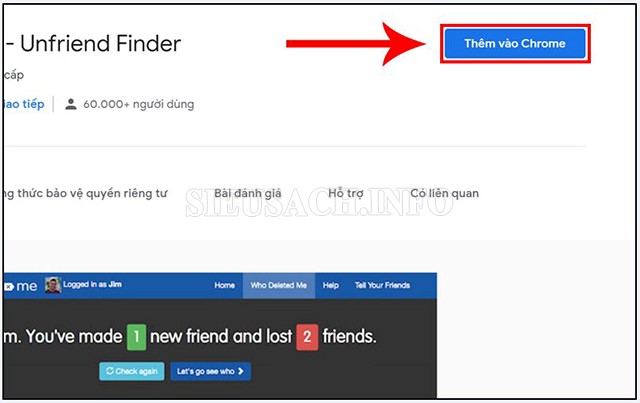
Cài đặt tiện ích “Unfriend Finder”
Bước 2: Trong trang tiện ích, bạn hãy nhấn vào nút Thêm vào Chrome sau đó chọn Thêm tiện ích.
Bước 3: Sau khi cài đặt xong thì bạn cần nhấn vào biểu tượng Tiện ích và chọn vào biểu tượng Ghim bên cạnh Unfriend Finder.
Bước 4: Cuối cùng bạn hãy mở trang Facebook của mình lên và nhấn vào biểu tượng của Unfriend Finder. Bạn nhấn vào biểu tượng Cập nhật như hình dưới đây:
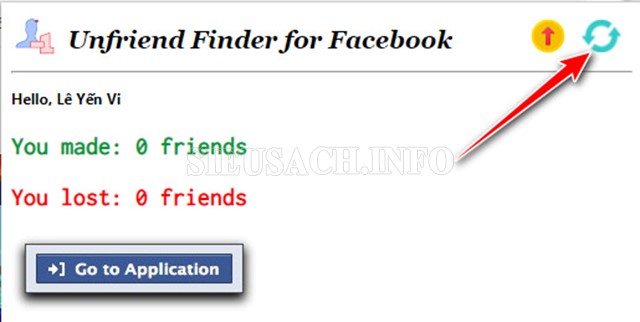
Hiển thị kết quả ai đã unfriend bạn
Như vậy là bạn đã có thể xem được một cách nhanh chóng danh sách những người dùng đã unfriend bạn trên Facebook bằng máy tính hoặc laptop.
Sử dụng tiện ích FB (FluffBusting)Purity trên máy tính
Tương tự như với tiện ích Unfriend Finder ở trên thì tiện ích F.B.(FluffBusting)Purity cũng là một tiện ích hỗ trợ người dùng máy tính biết được những ai đã hủy kết bạn với mình trên Facebook. Cách xem ai đã unfriend trên Facebook như sau:
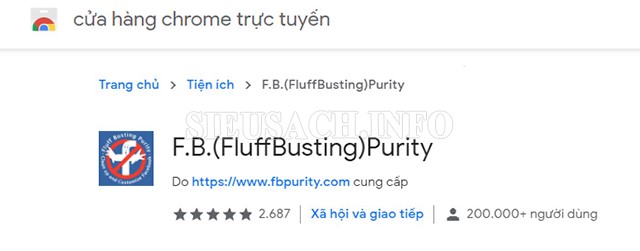
Cài đặt tiện ích F.B.(FluffBusting)Purity
Bước 1: Đầu tiên bạn cần thêm tiện ích F.B.(FluffBusting)Purity vào trên trình duyệt Google Chrome của mình.
Bước 2: Tiếp đó sẽ có một trang mới xuất hiện giới thiệu về tiện ích này thì bạn kéo xuống phía dưới cùng và chọn Click here for instructions on how to use F.B. Purity và sau đó chọn Close.
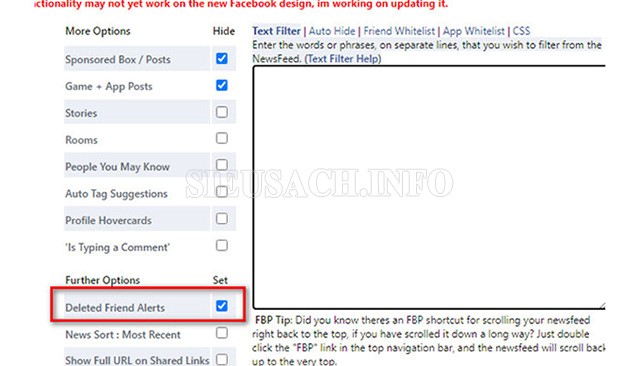
Chọn ô Deleted Friend Alerts
Bước 3: Lúc này, bạn nhìn trên Facebook của mình sẽ xuất hiện một menu mới có tên là FBP. Bạn hãy nhấn vào nó và đánh dấu vào ô Deleted Friend Alerts.
Bước 4: Như vậy từ bây giờ, nếu như có ai đó hủy kết bạn với bạn trên Facebook thì tiện ích này sẽ xuất hiện thông báo một cách ngay lập tức để cho bạn biết.
Sử dụng ứng dụng “Who unfriended me” trên điện thoại
Cũng giống như trên máy tính thì bạn cũng có thể xem ai đó đã hủy kết bạn Facebook với mình thông qua điện thoại. Lúc này bạn sẽ cần một ứng dụng hỗ trợ kiểm tra có tên là Who unfriended me?
Bước 1: Đầu tiên trên điện thoại Android của mình bạn hãy tìm và cài đặt ứng dụng có tên là Who unfriended me?.
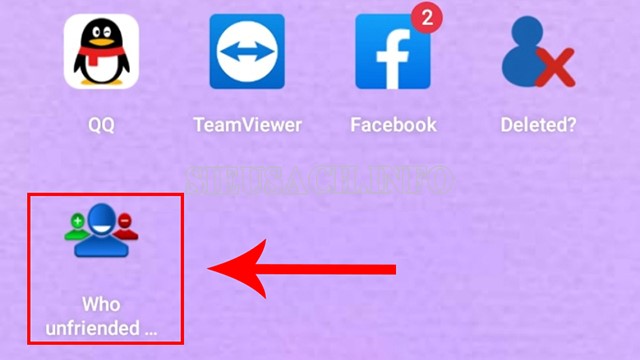
Thêm ứng dụng “Who unfriended me” vào điện thoại
Bước 2: Tiếp đó bạn hãy mở ứng dụng này lên và nhấn vào nút Log in with Facebook và đừng quên đánh dấu vào trong ô I have read and agree to the… Sau đó bạn hãy điền tên tài khoản và mật khẩu của bạn vào và chọn Đăng nhập.
Bước 3: Tiếp đến trong giao diện của ứng dụng thì bạn hãy nhấn vào biểu tượng có hình con mắt. Menu xuất hiện thì bạn sẽ thấy những lựa chọn như sau:
- Friends who blocked you: Xem ai đã chặn Facebook của bạn.
- Friends who unfriended you: Xem ai đã hủy kết bạn với bạn.
- Friends who deactivated: Kiểm tra những tài khoản nào bị ngừng hoạt động.
- Friends who reactivated: Kiểm tra tài khoản nào được hoạt động lại.
- Friends who befriended you again: Xem nhưng ai kết bạn với bạn lần nữa.
- New Friends: Bạn bè mới.
Bước 4: Như vậy thì bạn chỉ cần đánh dấu vào trong ô Friends who unfriended you và tắt tất cả những ô còn lại và nhấn vào nút Refresh.
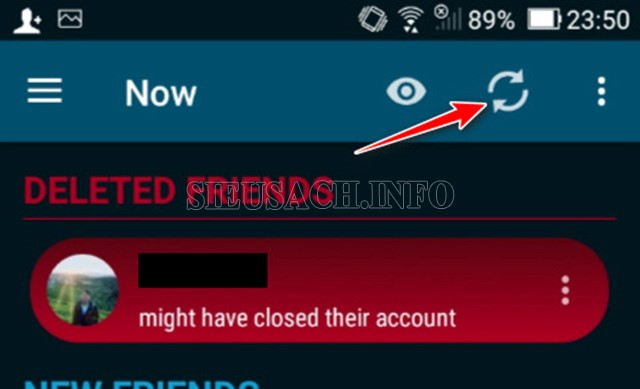
Hiển thị những cái tên đã hủy kết bạn
Bước 5: Bạn cần chờ vài giây để ứng dụng lọc ra và ngay lập tức bạn sẽ biết được những ai là người đã hủy kết bạn với mình.
Trên đây là một số cách xem ai đã hủy kết bạn trên Facebook đơn giản, hiệu quả mà siesach.info muốn chia sẻ đến bạn đọc. Nếu có bất kỳ thắc mắc nào khác cần giải đáp hãy để lại bình luận ngay bên dưới bài viết này nhé!
Xem thêm:
- Cách xóa Facebook vĩnh viễn nhanh nhất trên máy tính và điện thoại
- Hướng dẫn chi tiết nhất cách hiển thị người theo dõi trên facebook
- Khóa Facebook chưa bao giờ đơn giản đến thế!
- Cách đổi mật khẩu Facebook cực nhanh, bạn đã biết chưa?




